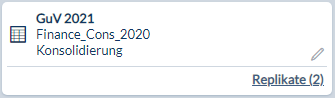Im Unterschied zum Full-Client, lassen sich Tabellen im Web Client individuell speichern. Zum Speichern der Tabelle klicken Sie auf das Symbol "Speichern".
|
Symbol für "Speichern" |
Beim Speichern der Tabelle wählen Sie die folgenden Optionen:
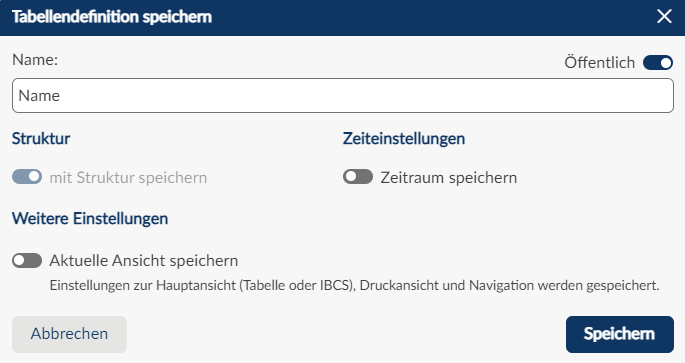
Speichern Sie die Tabelle unter einem neuen oder dem bereits bestehenden Namen. Wenn Sie die Option "Öffentlich" auswählen, kann die Tabelle über die Freigabeansicht auch anderen Anwendern zur Verfügung gestellt werden. Ansonsten wird die Tabelle als "privat", und nur für den aktuellen Anwender sichtbar, gespeichert.
Struktur
Da jeder Berichtstyp ein fest definiertes Spaltenlayout besitzt, werden immer alle Spalten- und Zeileneinstellungen der Tabelle gespeichert.
Zeiteinstellungen
Jede Tabellendefinition wird beim Öffnen standardmäßig über das gesamte aktuelle Jahr und im Basiszeitschritt aggregiert angezeigt. Über die Zeiteinstellungsparameter können Sie den aktuell ausgewählten Zeitraum und/oder die aktuell ausgewählte zeitliche Aggregation (Monat, Quartal, etc.) der Tabelle speichern.
Weitere Einstellungen
Über die Option "Aktuelle Ansicht speichern" wird auch die jeweilige Ansicht der Tabelle (Tabellenansicht / hi-chart Ansicht / Druckvorschau) gespeichert und beim nächsten Öffnen angezeigt.
Replikate
Ein Replikat ist eine Variante eines bestehenden Reports bzw. Tabelle, in der Sie eine vom Original abweichende Einstellung z.B. bzgl. Zeitraum, Zeitaggregation und Organisation speichern können. Ein wesentlicher Vorteil bei der Verwendung von Replikaten besteht darin, dass Änderungen der Zeilen- und Spaltenstruktur des Originals an alle Replikate weitergegeben werden.
Basierend auf einer bereits bestehenden Tabelle, haben Sie die Möglichkeit diese mit Abweichungen in Bezug auf die Struktur oder den Zeitbereich zu speichern. Die so erzeugten Replikate können dann genauso wie andere Tabellen freigegeben oder Mappen zugeordnet werden.
Zum Erstellen von Replikaten wurde der Dialog zum Speichern von Tabellen ergänzt. Aktivieren Sie die Option "Replikat", vergeben Sie einen neuen Namen und legen Sie fest, in welchen Eigenschaften sich das Replikat vom Original unterscheidet.
Im Web Client Portal werden die Replikate auf der Kachel der jeweiligen Tabelle angezeigt.